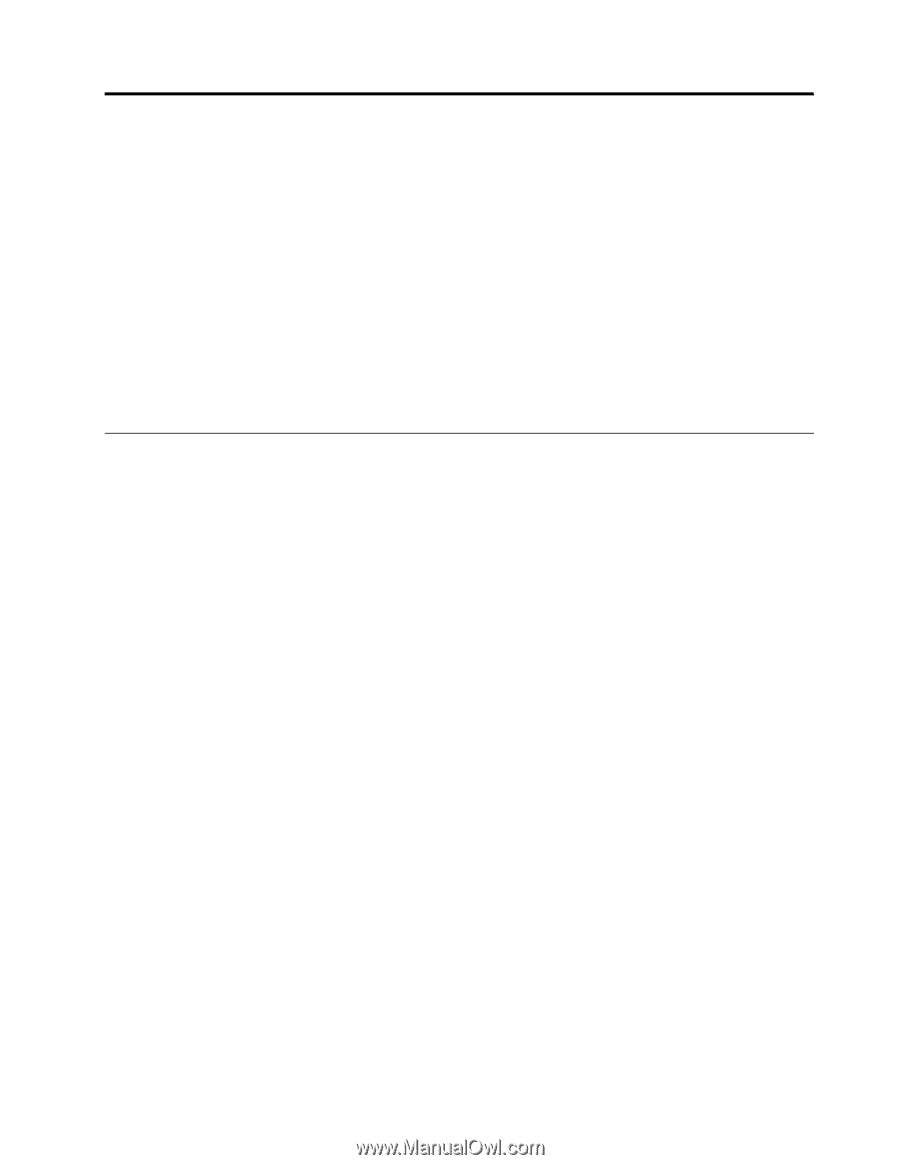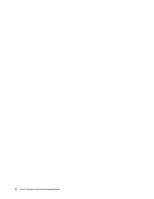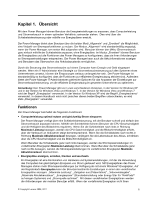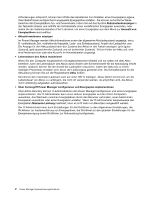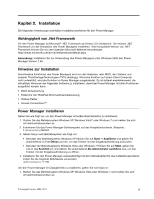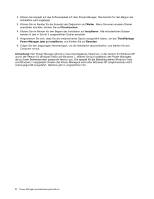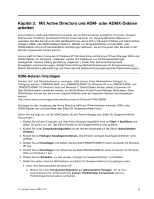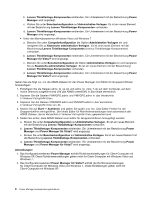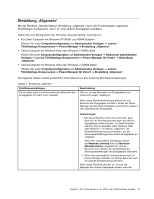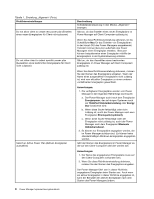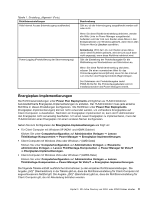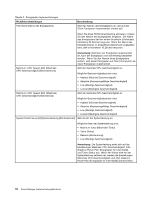Lenovo ThinkPad T61 (German) Power Manager Deployment Guide - Page 11
Kapitel 3. Mit Active Directory und ADM- oder ADMX-Dateien arbeiten, ADM-Dateien hinzufügen
 |
View all Lenovo ThinkPad T61 manuals
Add to My Manuals
Save this manual to your list of manuals |
Page 11 highlights
Kapitel 3. Mit Active Directory und ADM- oder ADMX-Dateien arbeiten Active Directory stellt einen Mechanismus bereit, der es Administratoren ermöglicht, Computer, Gruppen, Endbenutzer, Domänen, Sicherheitsrichtlinien sowie alle Arten von benutzerdefinierten Objekten zu verwalten. Der Mechanismus ist unter der Bezeichnung „Group Policy" (Gruppenrichtlinie) und Administrative Vorlagen (ADM- oder AMDX-Dateien) bekannt. Mithilfe von Gruppenrichtlinien und der ADM- oder ADMX-Dateien können IT-Administratoren Einstellungen definieren, die auf Computer oder Benutzer in der Domäne angewendet werden können. Lenovo stellt für Client-Computer mit Windows XP, Windows Vista und Windows 7 Power Manager-ADM-oder ADMX-Dateien zur Verfügung. Außerdem werden fünf Kategorien von Richtlinieneinstellungen bereitgestellt: General Setting (Einstellung „Allgemein"), Power Plan (Scheme) Deployments (Energieplan-Implementierungen), Global Power Settings (Globale Einstellungen für Energieversorgung), Battery Maintenance (Akkuwartung) und Power Agenda Deployments (Energie-Agenda-Implementierungen). ADM-Dateien hinzufügen Um den Zeit- und Arbeitsaufwand zu verringern, stellt Lenovo Ihnen Administrative Vorlagen zur Verfügung, nämlich „PWMGPO.ADM" und „PWMGPO.ADMX" für Windows XP und „PMVGPO.ADM" und „PMVGPO.ADMX" für Windows Vista und Windows 7. Diese Dateien können jeweils zusammen mit dem Richtlinieneditor verwendet werden, um die Richtlinien für den Power Manager festzulegen. Diese ADM-Dateien können von der Lenovo Support-Website unter der folgenden Adresse heruntergeladen werden: http://www.lenovo.com/support/site.wss/document.do?lndocid=TVAN-ADMIN Abhängig von der Umgebung des Active Directory wählt der IT-Administrator entweder ADM- oder ADMX-Dateien aus und fügt diese dem Editor für Gruppenrichtlinien hinzu. Gehen Sie wie folgt vor, um die ADM-Dateien für den Power Manager zum Editor für Gruppenrichtlinien hinzuzufügen: 1. Klicken Sie auf dem Computer, auf dem Active Directory ausgeführt wird, auf Start ➙ Ausführen und geben Sie gpedit.msc ein. Das Editor-Fenster für die Gruppenrichtlinie wird geöffnet. 2. Klicken Sie unter Computerkonfiguration mit der rechten Maustaste auf die Option Administrative Vorlagen. 3. Klicken Sie auf Vorlagen hinzufügen/entfernen. Das Fenster „Vorlagen hinzufügen/entfernen" wird geöffnet. 4. Klicken Sie auf Hinzufügen und wählen Sie die Datei PWMGPO.ADM für Client-Computer mit Windows XP aus. 5. Klicken Sie auf Hinzufügen und wählen Sie die Datei PMVGPO.ADM für Client-Computer mit Windows Vista und Windows 7 aus. 6. Klicken Sie auf Schließen, um das Fenster „Vorlagen hinzufügen/entfernen" zu schließen. 7. Stellen Sie sicher, dass die ADM-Dateien zum Editor für Gruppenrichtlinien hinzugefügt wurden: • Unter dem Betriebssystem Windows XP a. Klicken Sie unter Computerkonfiguration auf Administrative Vorlagen. Es ist eine neues Element mit der Bezeichnung Lenovo ThinkVantage Components (Lenovo ThinkVantage-Komponenten) vorhanden. © Copyright Lenovo 2008, 2011 5